Oprogramowanie szpiegowskie to po prostu każde oprogramowanie, które dostaje się do systemu i próbuje zebrać jak najwięcej informacji o Tobie lub Twojej firmie bez Twojej wiedzy.
Po zebraniu informacji wysyła je bez Twojej zgody do innego nieznanego podmiotu, a gdy odbywa się to w sposób ukryty, służy to złośliwym celom.
Ten rodzaj nieuczciwego oprogramowania występuje w czterech typach: adware, śledzące pliki cookie, trojany i monitory systemu.
Inne obejmują keyloggery, które przechwytują uderzenia klawiszy, od nazw użytkownika po kombinacje haseł, trojany, rootkity, oprogramowanie szpiegujące do kamer internetowych i sygnały nawigacyjne, używane do śledzenia i przechowywania twoich ruchów w Internecie, oprócz wyświetlania irytujących reklam wyskakujących.
Jeśli martwisz się o keyloggery, zapoznaj się z listą najlepszych programów do ochrony przed keyloggerami, których możesz użyć do wyeliminowania tego typu zagrożeń.
Jeśli masz program antywirusowy w swoim systemie komputerowym, ale nie może on zaktualizować ochrony przed programami szpiegującymi, oznacza to, że wystąpił problem, ponieważ oznacza to, że bezpieczeństwo Twojego komputera i danych może zostać naruszone.
Istnieją sposoby, aby chronić system przed włamaniami spowodowanymi przez oprogramowanie szpiegujące. Oto kilka rozwiązań, z których możesz skorzystać.
Jak zaktualizować ochronę przed oprogramowaniem szpiegującym na komputerze
- Użyj Bitdefender
- Uruchom narzędzie do rozwiązywania problemów z usługą Windows Update
- Wykonaj czysty rozruch, a następnie zainstaluj aktualizacje
- Wyłącz program antywirusowy
- Ręcznie zresetuj składniki aktualizacji systemu Windows
Rozwiązanie 1: Użyj antywirusa Bitdefender
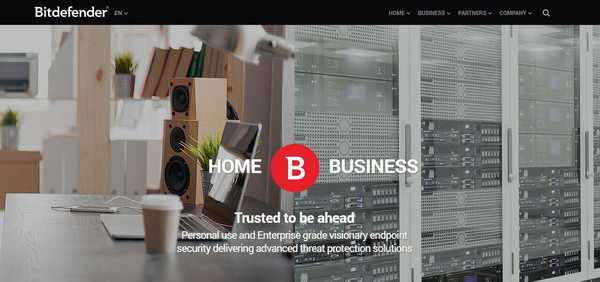
To najszybsze i najszybsze rozwiązanie umożliwiające aktualizację ochrony przed oprogramowaniem szpiegującym na komputerze.
Niezabezpieczone urządzenia są potencjalną wylęgarnią oprogramowania szpiegującego i hakerów. Chociaż możesz nie mieć czasu lub zasobów, aby zainstalować program antywirusowy na każdym z podłączonych urządzeń, możesz śledzić, co jest w Twojej sieci.
Bitdefender, najwyższej klasy pakiet antywirusowy i zabezpieczający, oferuje najlepszą gamę rozwiązań zabezpieczających przed wszystkimi formami zagrożeń, w tym spyware.
To, co wyróżnia ten program antywirusowy, to jego silne funkcje, które dosłownie pozbywają się i monitorują system, więc jedyne, o co musisz się martwić, to to, czy osiągnąłeś swoje cele na dany dzień.
Te funkcje obejmują:
- Ciągłe aktualizacje
- Ciągła ochrona, aby zaoszczędzić czas i zmniejszyć ryzyko infekcji dzięki automatycznemu odnowieniu subskrypcji
- Ręczne skanowanie bezpieczeństwa przy użyciu usługi usuwania wirusów i oprogramowania szpiegującego, w której ekspert techniczny Bitdefender łączy się zdalnie w celu zlokalizowania i zniszczenia wirusów i złośliwego oprogramowania
- Zaawansowana ochrona przed zagrożeniami poprzez wykrywanie behawioralne w celu dokładnego monitorowania aktywnych aplikacji i podejmowania natychmiastowych działań przeciwko infekcjom
- Ochrona kamery internetowej, aby zachować prywatność i zapobiegać wyciekom z kamery internetowej. Powiadamia również, gdy aplikacje próbują uzyskać dostęp do kamery internetowej, dzięki czemu możesz zablokować nieautoryzowany dostęp
- Wielowarstwowa ochrona przed oprogramowaniem ransomware
- Rozwiązania zapobiegające wyłudzaniu informacji, oszustwom i kradzieży
- Tryb ratunkowy umożliwiający usunięcie wyrafinowanego złośliwego oprogramowania przed uruchomieniem systemu Windows, a następnie ponowne uruchomienie komputera w trybie ratunkowym w celu wyczyszczenia i przywrócenia.
- Bitdefender Autopilot który sam uruchamia cyberbezpieczeństwo w twoim systemie oraz Bitdefender Photon, który oszczędza zasoby obliczeniowe i poprawia szybkość i wydajność
Zalecamy zainstalowanie Bitdefender na komputerze, aby trzymać oprogramowanie szpiegujące na dystans. Jeśli jednak chcesz skorzystać z innych rozwiązań, zapoznaj się z poniższymi sugestiami.
Rozwiązanie 2: Uruchom narzędzie do rozwiązywania problemów z usługą Windows Update
Narzędzie do rozwiązywania problemów z usługą Windows Update automatycznie wykrywa i naprawia większość nieprawidłowych ustawień na komputerze, gdy nie można zaktualizować ochrony przed oprogramowaniem szpiegującym.
Uruchomienie narzędzia do rozwiązywania problemów z usługą Windows Update rozwiązuje wszelkie problemy, które uniemożliwiają aktualizację systemu Windows, więc wykonaj następujące kroki, aby uruchomić narzędzie do rozwiązywania problemów z usługą Windows Update:
- Kliknij Początek
- W polu wyszukiwania wpisz Rozwiązywanie problemów
- Kliknij Rozwiązywanie problemów
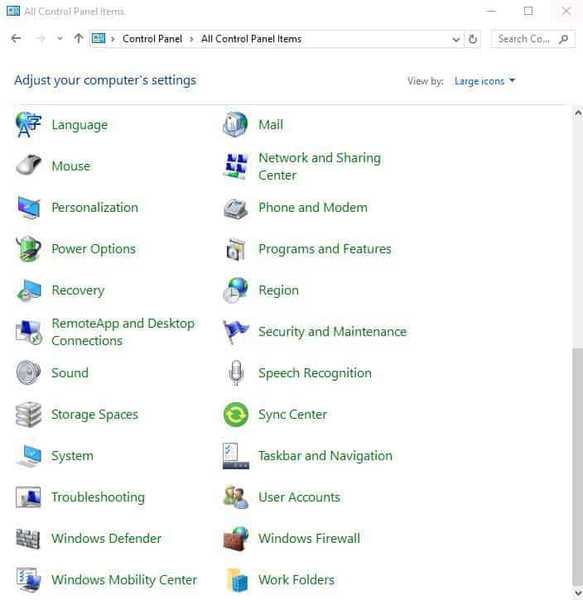
- Kliknij Pokaż wszystkie w lewym okienku
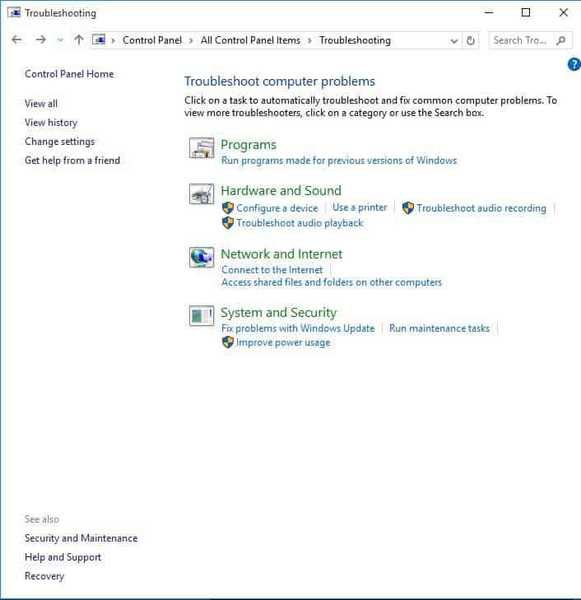
- Wybierz Aktualizacja systemu Windows
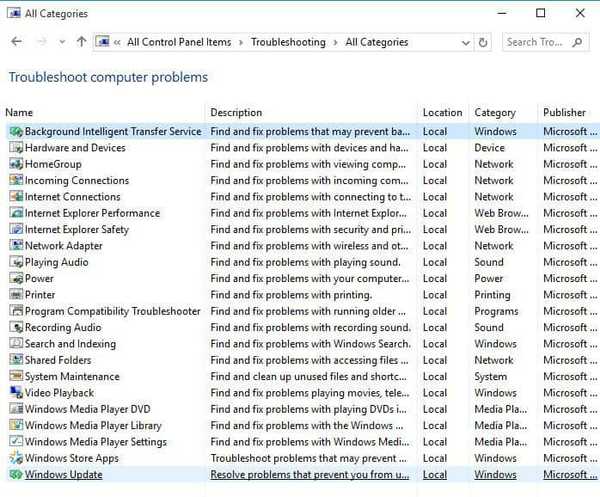
- Biegać Narzędzie do rozwiązywania problemów z usługą Windows Update i postępuj zgodnie z instrukcjami wyświetlanymi na ekranie
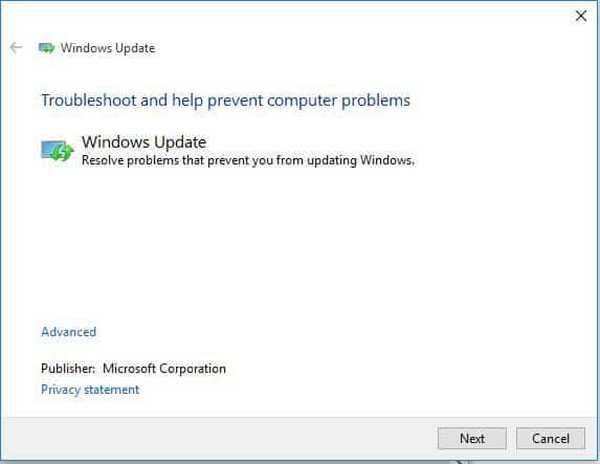
Rozwiązanie 3: Wykonaj czysty rozruch
Jeśli nadal nie możesz zaktualizować ochrony przed oprogramowaniem szpiegującym po uruchomieniu narzędzia do rozwiązywania problemów z usługą Windows Update, wykonaj czysty rozruch, aby wyeliminować wszelkie konflikty oprogramowania, które mogą powodować problem.
Wykonanie czystego rozruchu komputera ogranicza konflikty związane z oprogramowaniem, które może ujawnić główne przyczyny niepowodzenia aktualizacji ochrony przed oprogramowaniem szpiegującym. Te konflikty mogą być spowodowane przez aplikacje i usługi, które uruchamiają się i działają w tle przy każdym normalnym uruchomieniu systemu Windows.
Jak wykonać czysty rozruch
Aby pomyślnie przeprowadzić czysty rozruch w systemie Windows 10, musisz być zalogowany jako administrator, a następnie wykonaj następujące kroki:
- Przejdź do pola wyszukiwania
- Rodzaj msconfig
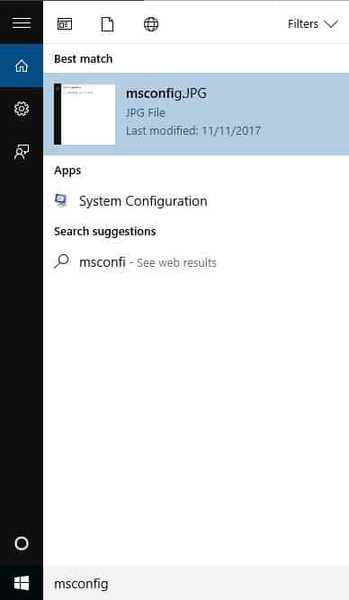
- Wybierz Konfiguracja systemu aby otworzyć pudełko
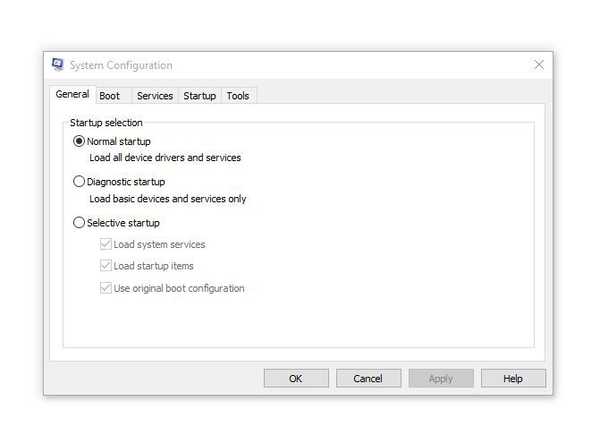
- Odnaleźć Usługi patka
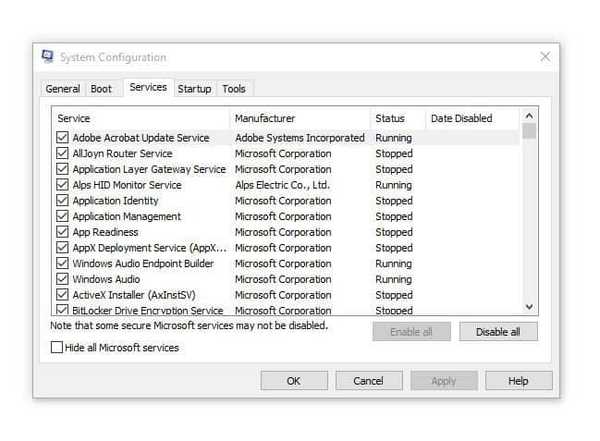
- Wybierz Ukryj wszystkie usługi Microsoft pudełko
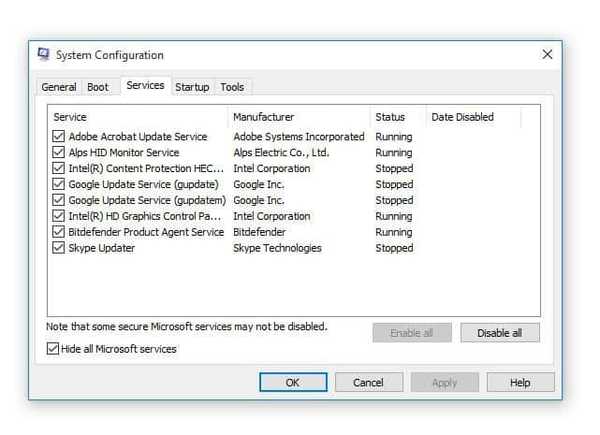
- Kliknij Wyłącz wszystkie
- Iść do Uruchomienie patka
- Kliknij Otwórz Menedżera zadań
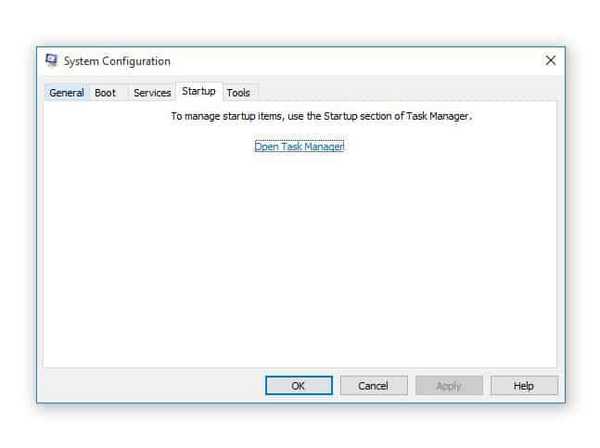
- Zamknij Menedżera zadań, a następnie kliknij Ok
- Zrestartuj swój komputer
Po dokładnym wykonaniu wszystkich tych kroków będziesz mieć czyste środowisko rozruchowe, po czym możesz spróbować sprawdzić, czy problem zniknął.
- Przeczytaj także: Zagrożony stan komputera? Użyj tych 5 poprawek, aby go przywrócić
Rozwiązanie 4: Wyłącz program antywirusowy
Zapory i oprogramowanie antywirusowe mogą uniemożliwić aktualizację ochrony przed oprogramowaniem szpiegującym.
Nie zaleca się trwałego wyłączania oprogramowania zabezpieczającego, ale tymczasowe wykonanie tej czynności pozwoli sprawdzić, czy jest to rzeczywista przyczyna uniemożliwiająca aktualizację ochrony przed oprogramowaniem szpiegującym. Jeśli komputer lub urządzenie jest podłączone do sieci, ustawienia zasad sieci mogą uniemożliwić wyłączenie zapór i oprogramowania antywirusowego.
Jeśli wyłączysz program antywirusowy, nie otwieraj żadnych załączników do wiadomości e-mail ani nie klikaj łączy w wiadomościach od nieznanych osób.
Natychmiast po naprawieniu błędu połączenia ponownie włącz program antywirusowy i zaporę.
- Zapora chroniąca prywatność i narzędzie do szybkiego sprawdzania ryzyka, które skanuje w poszukiwaniu luk w zabezpieczeniach i luk w zabezpieczeniach.
Rozwiązanie 5: Ręcznie zresetuj składniki aktualizacji systemu Windows
Zrzeczenie się: to rozwiązanie zawiera kroki, które są częścią modyfikowania rejestru. Należy pamiętać, że niepoprawne wykonanie może spowodować poważne problemy. Upewnij się, że wykonujesz te kroki poprawnie i ostrożnie.
Przed zmodyfikowaniem rejestru wykonaj kopię zapasową rejestru, a następnie przywróć go, jeśli wystąpi problem.
Wykonaj następujące kroki, aby ręcznie zresetować składniki aktualizacji systemu Windows:
- Kliknij prawym przyciskiem myszy Początek
- Wybierz Wiersz polecenia (administrator)
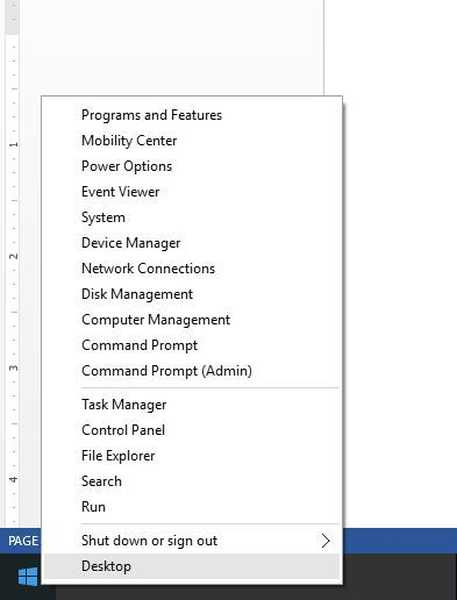
- Kliknij tak gdy zostaniesz zapytany o uprawnienia, pojawi się poniższe okno
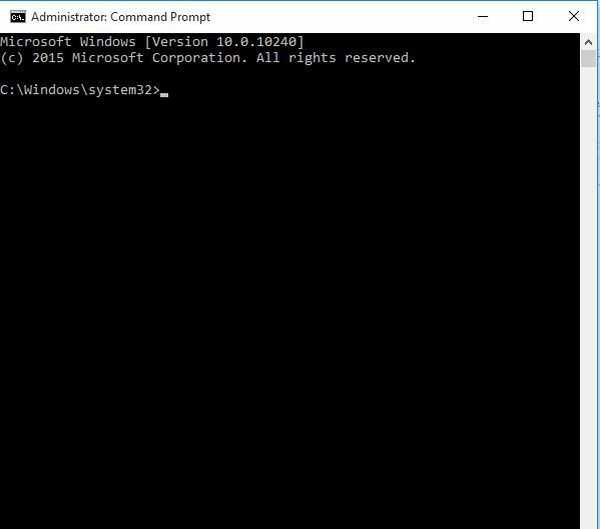
- Zatrzymaj usługi BITS, Cryptographic, MSI Installer i Windows Update Services, wpisując następujące polecenia w wierszu polecenia:
- net stop wuauserv
- polecenie net stop cryptSvc
- bity stopu netto
- polecenie net stop msiserver
- naciśnij Wchodzić po każdym wpisanym poleceniu
- Zmień nazwę folderu SoftwareDistribution i Catroot2, wpisując poniższe polecenia w Wiersz polecenia następnie naciśnij Wchodzić po każdym wpisanym poleceniu:
- Ren C: \ Windows \ softwareDistribution \ SoftwareDistribution.old
- Ren C: \ Windows \ System32 \ catroot2 \ Catroot2.old
- Uruchom ponownie usługi BITS, Cryptographic, MSI Installer i Windows Update, wpisując następujące polecenia Wiersz polecenia:
- net stop wuauserv
- polecenie net stop cryptSvc
- bity stopu netto
- polecenie net stop msiserver
- Rodzaj Wyjście w wierszu polecenia, aby go zamknąć
Spróbuj ponownie uruchomić aktualizacje systemu Windows, aby sprawdzić, czy problem ochrony przed oprogramowaniem szpiegującym aktualizacji został rozwiązany.
Uwaga: Nie zaleca się usuwania zaznaczenia Po zaktualizowaniu systemu Windows otrzymuj aktualizacje innych produktów firmy Microsoft opcja aktualizacji. Aktualizacje systemu Windows pobiera i instaluje aktualizacje wymagane do wydajnego działania systemu Windows.
Wskazówki dotyczące ochrony komputera przed programami szpiegującymi
- Zaszyfruj poufne pliki
- Użyj programu antywirusowego, takiego jak Bitdefender, który jest wyposażony w bezpieczne usuwanie, aby zapobiec skasowaniu oryginalnych plików poza możliwością ich odzyskania.
- Zniszcz niepotrzebne pliki z komputera, aby zwolnić miejsce i zwiększyć jego wydajność
Czy któreś z tych rozwiązań zadziałało dla Ciebie? Daj nam znać w sekcji komentarzy poniżej.
POWIĄZANE HISTORIE DO SPRAWDZENIA:
- Bitdefender Box 2 ma być najlepszym urządzeniem antywirusowym IoT
- BullGuard wprowadza nowy silnik antymalware i domowy skaner Wi-Fi
- ScanGuard Antivirus: Oto, co musisz o nim wiedzieć
- Poprawki Bitdefender
- Bezpieczeństwo cybernetyczne
- programy szpiegujące
 Friendoffriends
Friendoffriends


